Địa chỉ: Nhà liền kề số 1, 125D Minh Khai, Ngõ Hòa Bình 6, phố Minh Khai, phường Minh Khai, quận Hai Bà Trưng, Hà Nội
Điện thoại: 024.629.09968 - 024.668.02750
Hotline: 038.248.8338
Email: sales@sona.net.vn

Nếu bạn có nhu cầu chơi game hoặc xử lý đồ họa ở mức cao thì bạn nên sử dụng đến card màn hình rời Nvidia. Vậy bạn có biết cách kích hoạt card màn hình rời Nvidia hay chưa? Hãy cùng Màn hình quảng cáo SONA tìm hiểu ngay trong bài viết này nhé!

Card màn hình rời Nvidia là gì?
Card màn hình rời là loại card màn hình có GPU và Video Memory riêng biệt. Khác với loại card onboard là loại card màn hình có GPU được gắn cố định trên mainboard còn Video Memory được chia sẻ từ RAM của máy tính. Từ hai định nghĩa này, bạn có thể hiểu đơn giản: Card tích hợp Onboard sử dụng tài nguyên từ chính CPU và RAM của máy tính. Còn đối với card màn hình rời thì lại có bộ xử lý riêng, không chiếm được tài nguyên của hệ thống. Chính vì vậy mà card rời có nhiều ưu điểm nổi bật hơn so với loại card onboard rất nhiều lần. Cũng vì thế mà giá thành của những chiếc máy tính có card màn hình rời thường khá cao hơn khá nhiều lần so với các loại card màn hình máy tính thông thường.
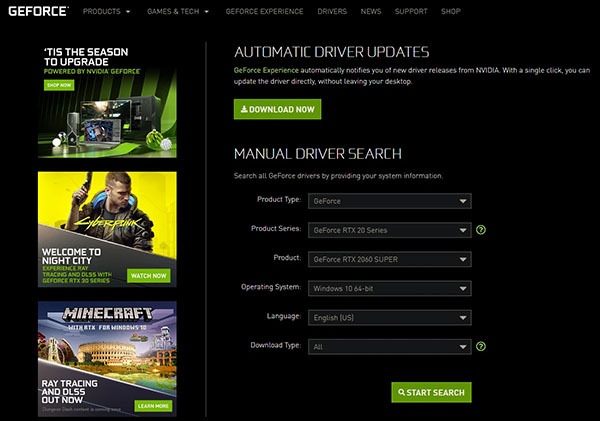
Tại sao bạn cần phải kích hoạt card màn hình Nvidia?
Card màn hình rời Nvidia được biết đến là một trong những thiết bị điện tử nằm trong linh kiện của máy tính, vô cùng linh hoạt giúp bạn xử lý những công việc liên quan đến thiết kế đồ họa. Thông qua màn hình kết nối độc lập để hiển thị hình ảnh cho người sử dụng có thể giao tiếp được. Loại card này có hỗ trợ các chức năng thường ngày như mạng xã hội, lướt web, xem phim, nghe nhạc,... và là loại card rất được ưa chuộng hiện nay.
Chỉ với mức giá khá phổ thông, bạn có thể sở hữu một chiếc card màn hình Nvidia cho máy tính, laptop của mình. Nếu bạn chọn loại card đồ họa có giá thành cao hơn một chút thì sẽ có những trải nghiệm độc đáo, xem phim 4K hoặc chơi game offline có dung lượng khủng. Đặc biệt, bạn nên lưu ý là khi sử dụng loại card màn hình rời thì sẽ không nâng cấp được nhé!
Khi đã hiểu được đôi nét cơ bản của card màn hình đồ họa rời Nvidia, bạn sẽ dễ dàng hiểu được cách sử dụng card màn hình rời Nvidia, cách sử dụng card màn hình rời như thế nào cho hiệu quả.
Hiện nay đang có hai loại card màn hình đồ họa phổ biến nhất đang được nhiều người sử dụng đó là card Nvidia và AMD. Trong đó, card màn hình rời Nvidia được sử dụng nhiều nhất bởi các ưu điểm nổi bật của nó. Hãy cùng tìm hiểu cách kích hoạt card màn hình rời Nvidia trên laptop ngay trong phần dưới đây.
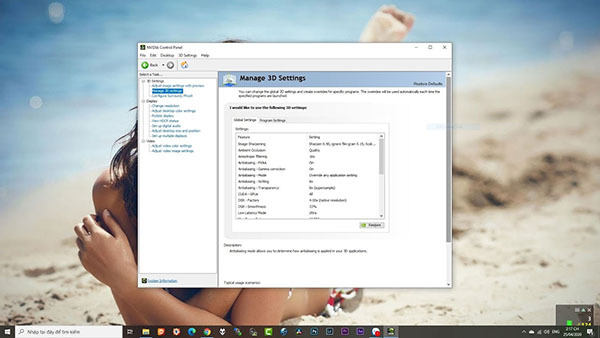
Hướng dẫn chi tiết cách kích hoạt card màn hình rời Nvidia
Cách kích hoạt card màn hình rời Nvidia rất đơn giản bằng cách bạn bật card rời trên máy tính. Bạn mở Nvidia Control Panel bằng cách click chuột phải vào màn hình máy tính hoặc click vào biểu tượng Nvidia dưới thanh taskbar. Trong trường hợp không có tùy chọn này trên ngữ cảnh của desktop, bạn có thể truy cập ngay vào Control Panel, chọn vào Nvidia Control Panel hoặc do có thể máy tính của bạn chưa cài đặt driver card đồ họa.
Như vậy, bạn đã truy cập thành công vào bảng điều khiển của card màn hình rời Nvidia.
Bạn chọn vào mục Manage 3D Settings dưới mục 3D Settings
Lưu ý: Khi thực hiện xong bước 1, máy tính của bạn sẽ tự động kích hoạt card màn hình rời khi cần thiết nên đã hoàn thành gần xong cách kích hoạt card màn hình rời Nvidia trên laptop. Ví dụ như khi bạn chạy, mở các phần mềm đồ họa nặng như photoshop, chơi game nặng hoặc xem phim 4k có độ phân giải cao.
Sau đó, bạn click vào tab Program Settings và chọn chương trình mà bạn muốn kích hoạt card màn hình rời Nvidia.
Tại Preferred Graphics Processor ngay bên dưới, bạn hãy chọn vào High-Performance Nvidia Processor rồi bạn bấm Apply. Ngoài ra, ngay từ bước 3, thay vì bấm chọn vào tab Program Settings cho từng chương trình thì bạn cũng có thể chọn vào tab Global Settings rồi bấm chọn High-Performance Nvidia Processor ở mục Preferred Graphics Processor ở phía bên dưới. Việc này sẽ giúp ép card màn hình rời Nvidia trở thành mặc định. Trong phần này, bạn cần phải chú ý các phần sau:
Integrated Graphics: Chạy ứng dụng sử dụng card tích hợp (onboard)
Use Global Settings: Máy sẽ tự động lựa chọn loại card màn hình khi có 2 card phù hợp cho ứng dụng.
High-performance Nvidia Processor: Chuyên dùng ứng dụng bằng card màn hình đồ họa rời
Tùy vào từng mục đích sử dụng của bạn mà bạn nên lựa chọn các ứng dụng khác nhau. Bnaj hãy tìm hiểu kỹ hơn về các ứng dụng để có thể lựa chọn một cách hợp lý nhất, an toàn, hiệu quả cho ứng dụng.
Trên đây là hướng dẫn chi tiết cách kích hoạt card màn hình rời Nvidia để bạn tham khảo và áp dụng ngay cho máy tính của mình. Việc sử dụng loại card màn hình rời giúp máy tính của bạn hoạt động hiệu quả hơn. Hy vọng những thông tin trên hữu ích đối với bạn, giúp bạn có những trải nghiệm tốt khi sử dụng máy tính.
Kết nối với chúng tôi tại Fanpage:https://www.facebook.com/SONA.manhinhtuongtacdaotao.manhinhquangcaodientu




ỨNG DỤNG CỦA MÀN HÌNH QUẢNG CÁO
Cung cấp giải pháp hiển thị kỹ thuật số giúp doanh nghiệp đột phá doanh thu